W pierwszej części naszej mini serii rozważaliśmy nad tym, co to jest Microsoft Teams oraz jak wygląda jego struktura. Druga poświęcona była centrum administracyjnemu rozwiązania. Tym razem sprawdzamy jakie możliwości integracji posiada Microsoft Teams, a tym samym – skupiamy się na kartach, botach i łącznikach.
Z artykułu dowiesz się:
- czym są karty w Microsoft Teams,
- jakie karty można dodać do zespołu i czatu – przykłady,
- czym są boty i łączniki.
Microsoft Teams jest najszybciej rozwijającą się aplikacją wchodzącą w skład Microsoft 365. Według Microsoft, z rozwiązania korzysta blisko 20 mln osób dziennie (stan na listopad 2019). Użytkowników cały czas przybywa i… przybywać będzie, co jest chociażby związane ze stopniowym wygaszaniem Skype dla firm. Organizacje, które z niego wciąż korzystają, będą musiały „przesiąść” się na Teams do końca lipca 2021 roku. Bądź, jeśli są na to gotowe, mogą to zrobić w wolnej chwili. Stały przyrost użytkowników nie jest wyłącznie efektem tego, że Teams to „następca” Skype dla firm. Rozwiązanie zdecydowanie broni się łatwością użycia i bogatszą funkcjonalnością. Do szczególnych zalet należy zaliczyć możliwości integracyjne pozwalające na rozszerzenie funkcjonalności narzędzia. Mowa tu o botach i łącznikach, a szczególnie kartach, z których dodaniem bez problemu powinien sobie poradzić każdy użytkownik.
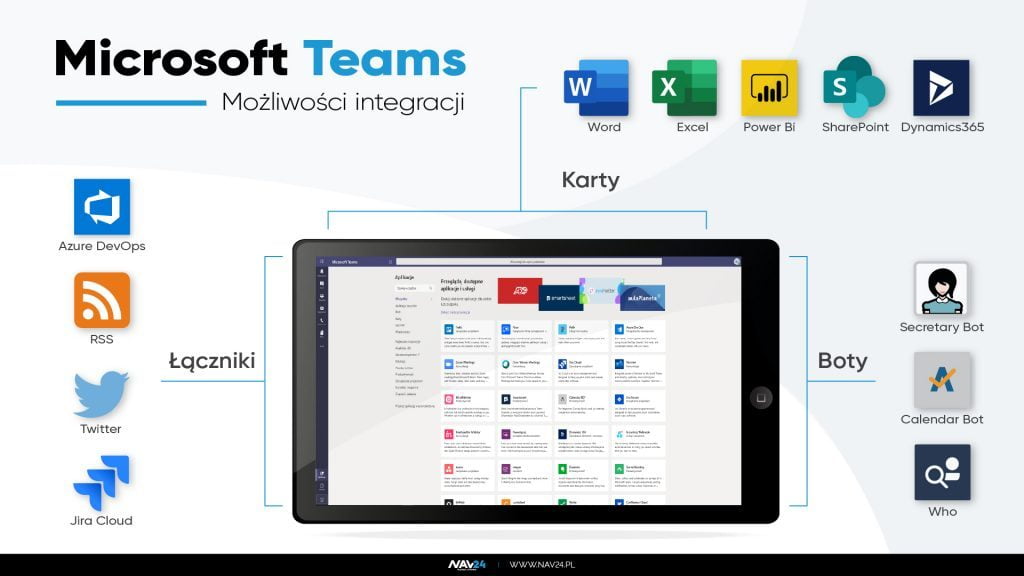
Czym są karty w Microsoft Teams?
Karty pozwalają na osadzanie aplikacji (a raczej stron internetowych) w obrębie pożądanego zespołu bądź czatu. Dzięki temu, w jednym miejscu możemy mieć ulubione narzędzia, które są niezbędne do naszej codziennej pracy. Dodatkowo, ich lokalizacja sprawia, że są widoczne i łatwo dostępne dla wszystkich członków zespołu czy uczestników czatu.
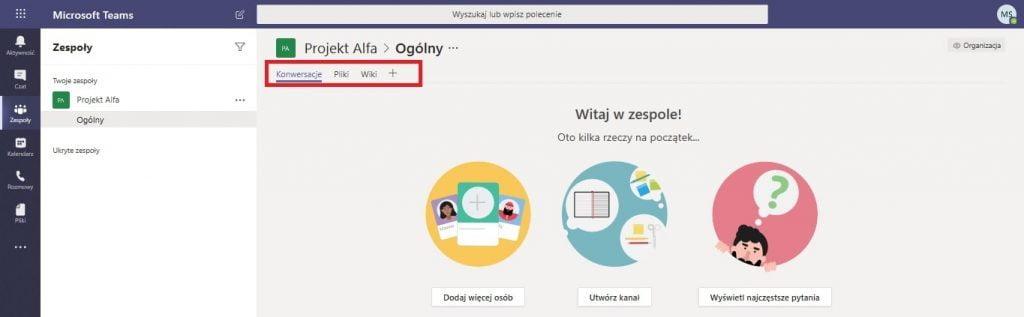
Chcąc dodać nową kartę należy kliknąć w symbol „+”. Spowoduje to wyświetlenie okna, z poziomu którego możemy wskazać interesującą nas aplikację. W kolejnym kroku, w zależności od wybranej aplikacji, należy nadać nazwę karcie oraz postępować zgodnie z poleceniami. Przykładowo – wybierając „Stronę internetową” należy podać adres URL strony, którą chcemy dodać. W przypadku Excela – wskazać plik, który znajduje się już w ramach zespołu (w karcie Pliki).
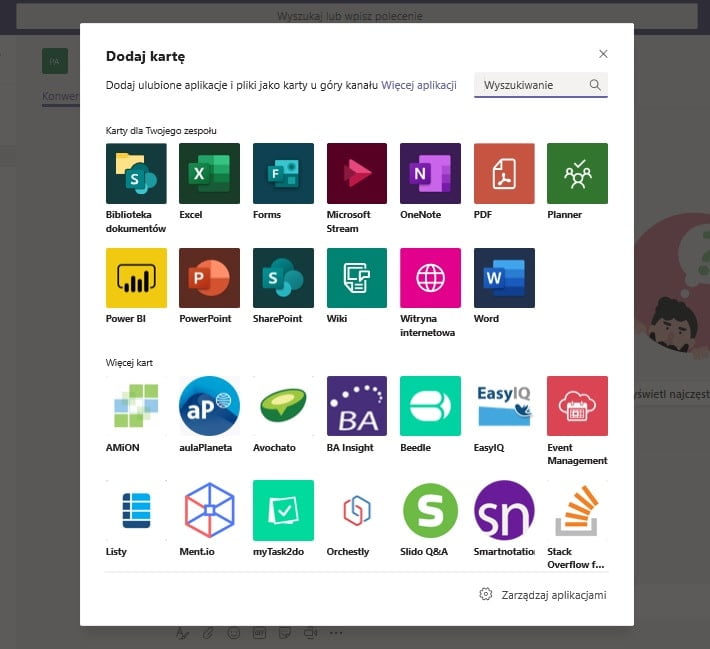
Przykłady kart w Microsoft Teams
Ilość kart jest ogromna. Można pokusić się jednak o przytoczenie kilku sposób na ich wykorzystanie celem zwiększenia efektywności pracowników:
- wyświetlanie określonych/ często używanych dokumentów – mowa tutaj o kartach Word, Excel, PowerPoint czy plikach PDF. Dzięki takiemu „wyciągnięciu dokumentów na wierzch” są one pod ręką, członkowie zespołu mają od razu do niego dostęp oraz możliwość współpracy i jednoczesnej edycji w obrębie Microsoft Teams. Jeżeli trzeba – plik mogą również szybko pobrać.
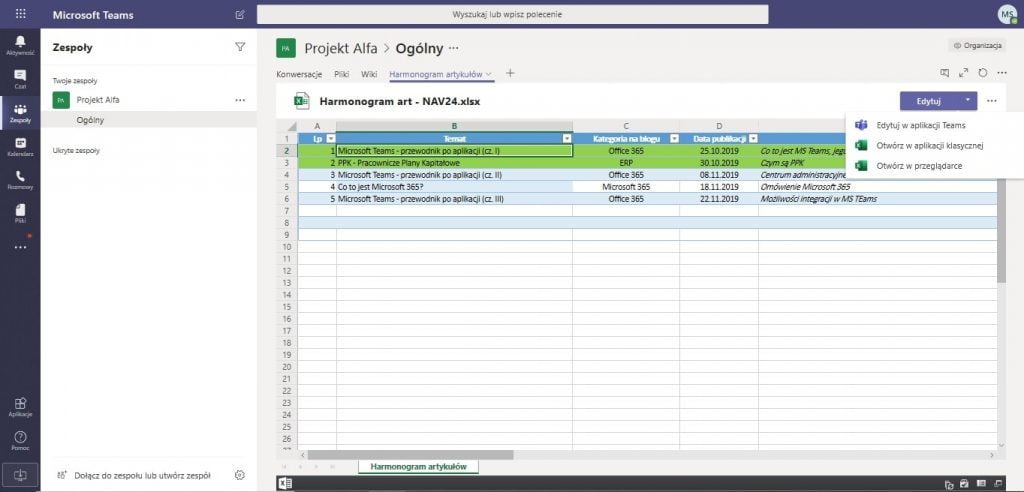
- zarządzanie zadaniami poprzez dodanie np. aplikacji Microsoft Planner. Łatwy dostęp i szybki podgląd stanu zadań zdecydowanie ułatwia pracę. Dodatkowo, do zadań w Microsoft Planner można dodawać linki do plików zlokalizowanych w Teams. Dzięki temu, bez przełączania się między aplikacjami, możemy od razu przejść do konkretnego dokumentu związanego z danym zadaniem.
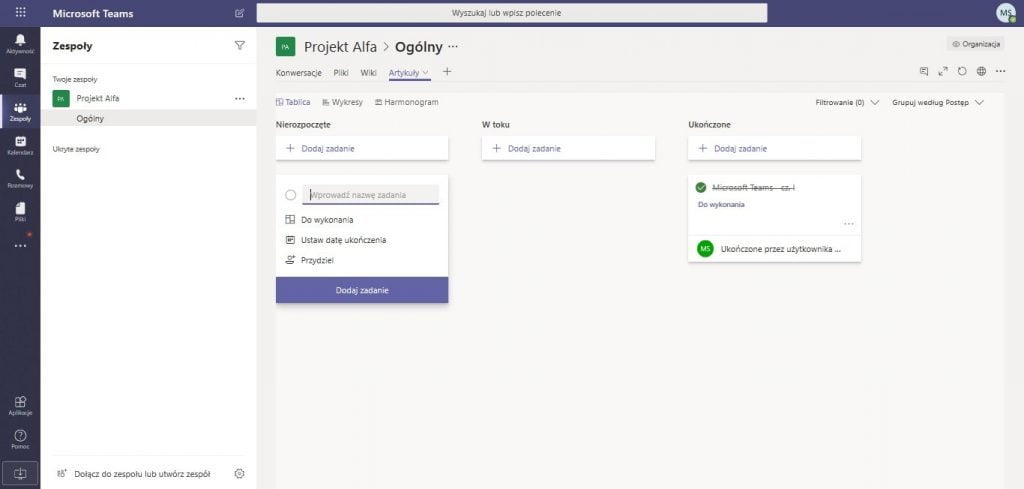
- tworzenie ankiet i quizów dzięki Microsoft Forms – wystarczy, że wybierzemy kafelek „Forms”, aby łatwo dodać już gotowego „forms`a” bądź utworzyć go od początku. W ten sposób będzie on możliwy do edycji przez członków zespołu.
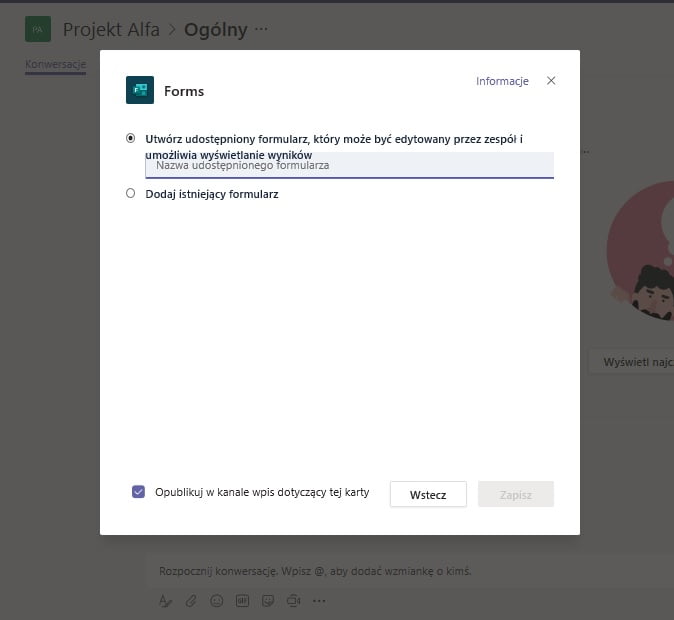
- podpięcie biblioteki SharePoint z konkretnej witryny – w ten sposób wszystkie niezbędne dla nas pliki mamy w jednym miejscu, nie musimy tracić czasu na ich wyszukiwanie.

- dodanie codziennie używanych witryn internetowych, systemów zarządzania treścią bądź platform zakupowych.
- połączenie z usługą Dynamics 365, co umożliwi nam m.in. zarządzanie kontaktami z poziomu Microsoft Teams.
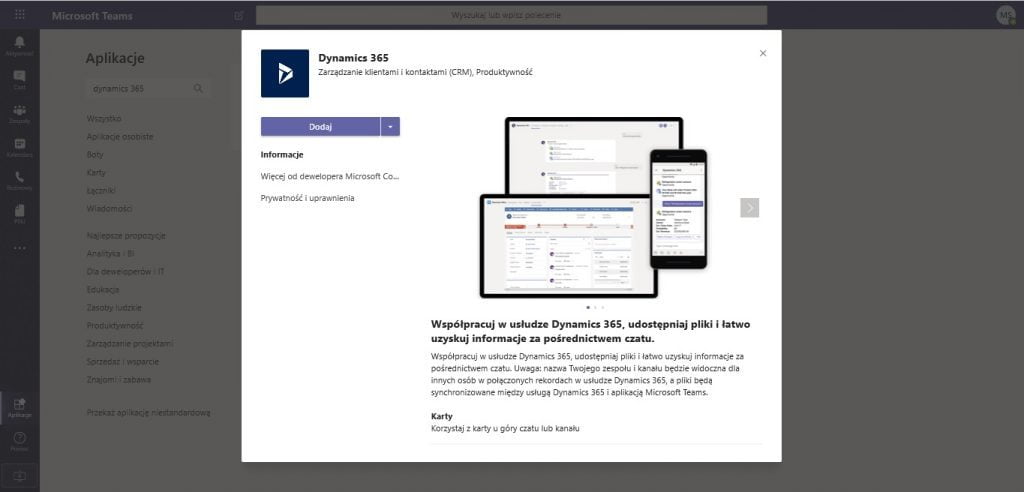
Istnieje możliwość dodania aplikacji Power BI, co umożliwi odczyt raportów czy podpięcie konkretnych dashboard`ów pod dany zespół. Można również połączyć się z aplikacją Zendesk, aby być w stanie obsługiwać zakładane przez nią ticket`y z poziomu Teams – i tak można by wymieniać i wymieniać. Warto jednak wspomnieć o tym, że istnieje możliwość stworzenia i dodania własnej karty. Jest to jednak „temat rzeka”, dlatego też odsyłamy do dokumentacji.
Boty i łączniki w Microsoft Teams
Poza kartami, Teams daje nam możliwość dodawania botów. Są to zautomatyzowane programy, które odpowiadają na zapytania lub przekazują aktualizacje i powiadomienia o szczegółach, których użytkownicy w danej chwili potrzebują. Boty pozwalają użytkownikom na interakcję z usługami w chmurze, takimi jak zarządzanie zadaniami, planowanie czy właśnie zwykłe odpytywanie np. o strukturę panującą w danej organizacji. Można je dodawać do prywatnych czatów lub kanałów. Administratorzy mogą kontrolować, czy korzystanie z botów jest dozwolone w dzierżawie Office 365. Przykładami są m.in. bot „Who”, któremu możemy zadawać pytania w zakresie struktury naszej organizacji oraz bot „RememberThis”, którego możemy prosić, aby przypominał nam, bądź innym członkom zespołu, o wykonaniu konkretnego zadania. Istnieje również możliwość stworzenia i dodania do Teams własnego bota.
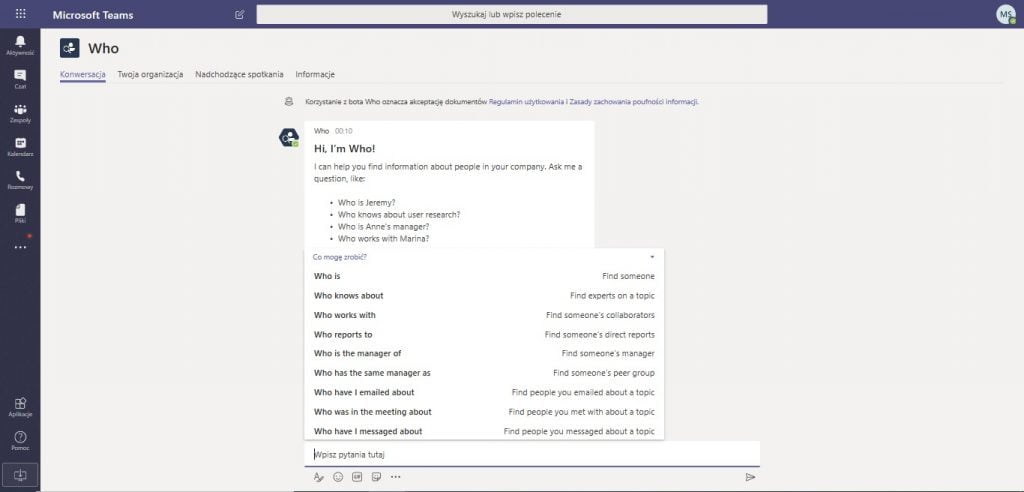
Kolejnym sposobem na rozszerzenie funkcjonalności Microsoft Teams jest skorzystanie z łączników. Można powiedzieć, że łączniki to mechanizmy, które na bieżąco dostarczają treści i aktualizacje z często używanych usług bezpośrednio do konkretnego kanału. Mowa tutaj o powiadomieniach z takich popularnych usług jak Twitter, Trello, Wunderlist, GitHub czy też Azure DevOps. Dodanie łącznika do konkretnego kanału odbywa się poprzez kliknięcie symbolu wielokropka i wybranie opcji „Łączniki”. W następnym kroku należy wskazać pożądany, uzupełnić wymagane dane i gotowe. Instrukcja dodawania oraz szersze wyjaśnienie łączników znajduje się tutaj.
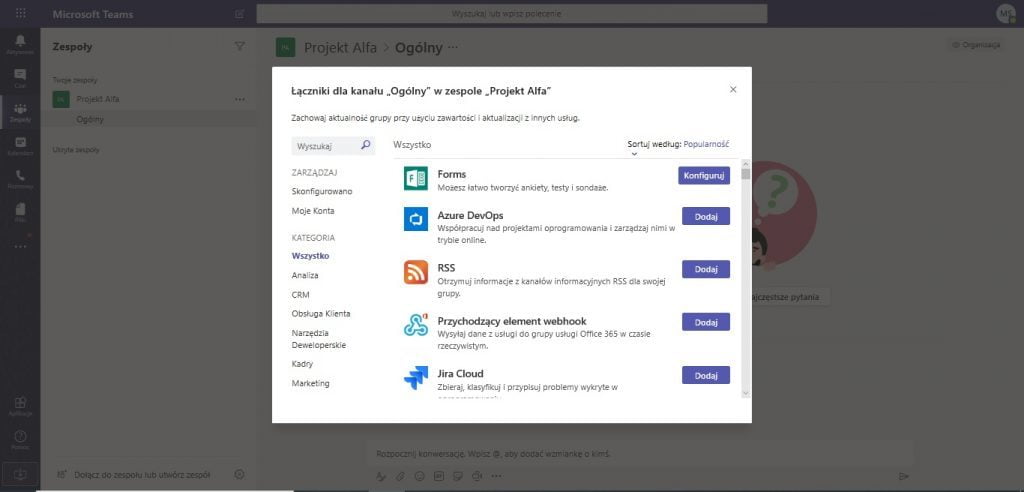
Podsumowanie
Możliwości rozszerzenia funkcjonalności Microsoft Teams są naprawdę imponujące. Wszystko dzięki integracji z pozostałymi rozwiązaniami Microsoft jak i dostawców trzecich. Aplikacja daje nam możliwość korzystania z kart, botów i łączników, które pozwalają na zwiększenie produktywności czy też automatyzację niektórych procesów. „Wyciągnięcie” konkretnego dokumentu lub skoroszytu oraz jego edycja z innymi z poziomu kanału w danym zespole przyspiesza pracę. Pracując w dużej organizacji nowozatrudniona osoba nie musi co chwila udawać się z pytaniami do działu HR – o strukturę firmy, do kogo raportuje, z kim pracuje w team`ie może zapytać bota. Natomiast, dzięki łącznikom możemy odbierać i wysyłać „tweet`y” nie wychodząc z Microsoft Teams.